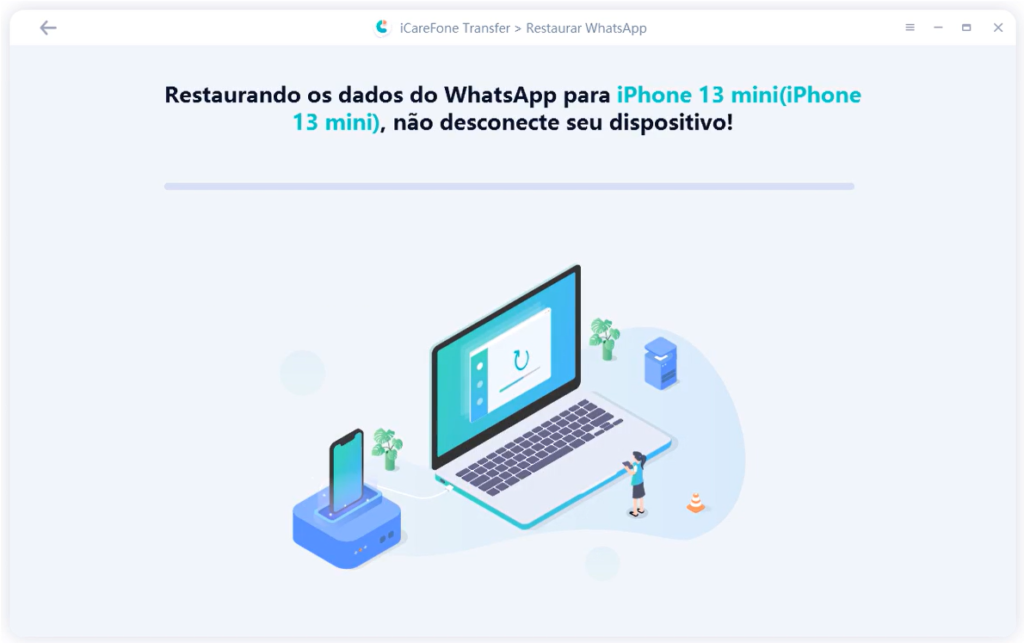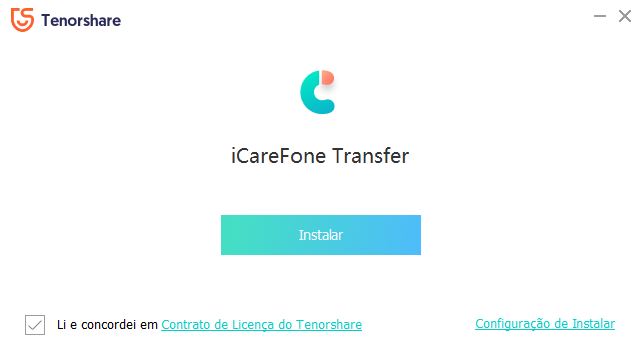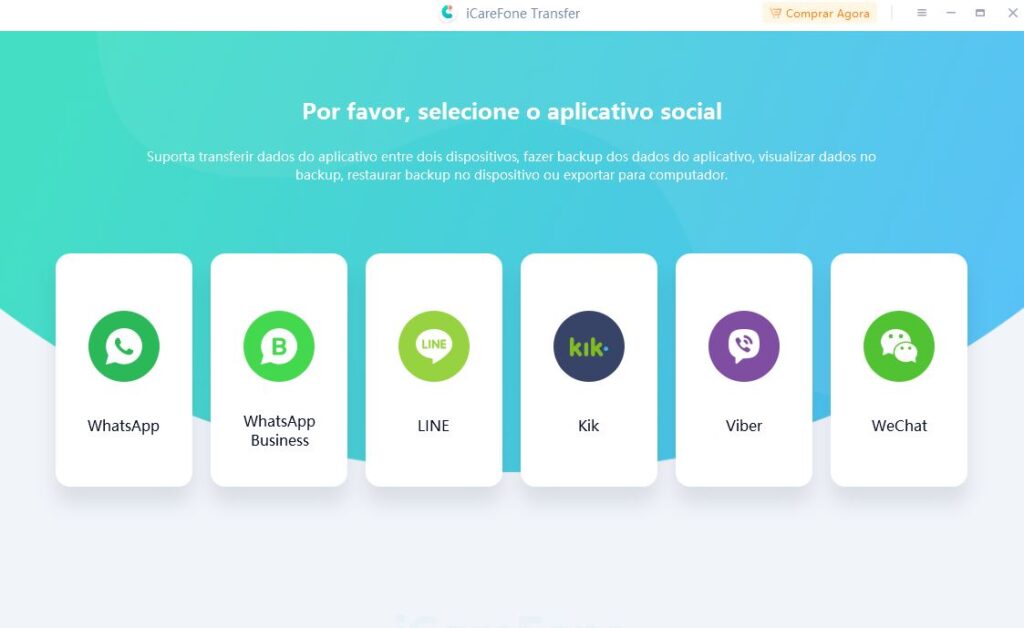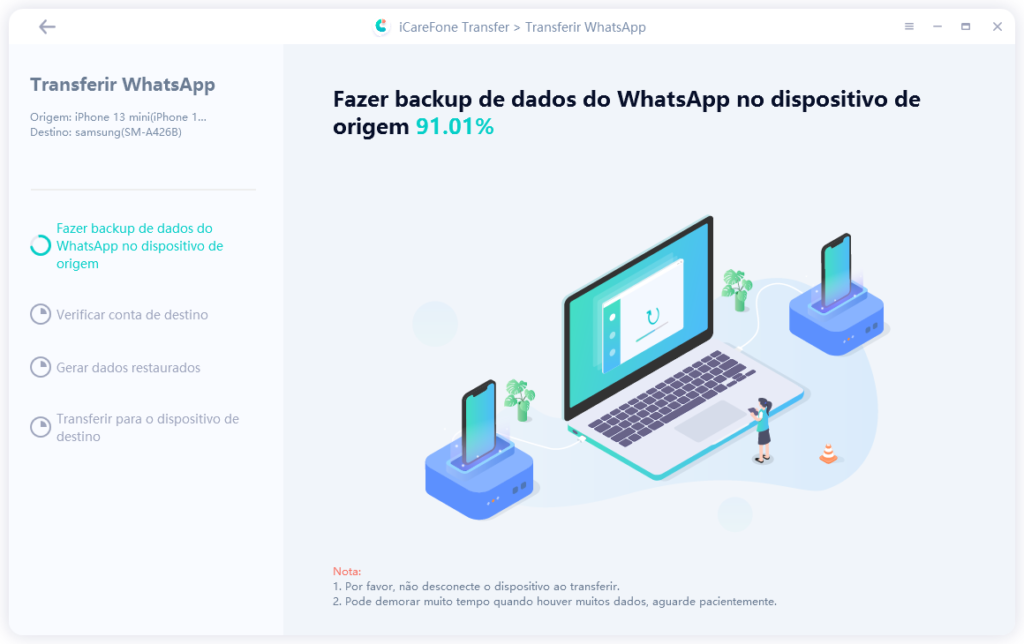Conhecendo as ferramentas
Entre as ferramentas exibidas na página principal do Tenorshare iCareFone Transfer, temos Transferir, Backup e Ver & Restaurar. Vamos dar uma olhada em cada uma dessas funcionalidades antes de iniciarmos o tutorial sobre como transferir WhatsApp. Reforçando que este programa pode ser utilizado tanto em PCs (Windows) quanto em Mac.
Transferir
Esta será a ferramenta principal para o nosso tutorial. Através dela que a transferência de WhatsApp entre as plataformas é realizada. Basta baixar a versão gratuita do Tenorshare iCareFone Transfer, ou comprá-la para ter acesso. Essa transferência pode demorar conforme os tamanho do backup, quanto maior, mais tempo levará para a conclusão.
Backup
Através da função Backup, você poderá salvar em seu dispositivo — PC ou Mac — tudo o que está no WhatsApp em seu smartphone. Com isso feito, fica mais fácil para migrar fotos, vídeos e mensagens que estavam no seu aparelho antigo, para um novo, independente do sistema que ele utilize: iOS ou Android. Esta ferramenta está disponível apenas para WhatsApp e WhatsApp Business, os outros aplicativos comportam apenas “Transferir” e “Ver & Restaurar”.
Ver & Restaurar
E por último, é possível conferir os backups que você já possui através do Ver & Restaurar. Com ele, você visualiza o conteúdo que está em seus backups, antes de restaurar qualquer um deles em algum smartphone. O backup pode ser tanto algum que você já possua, ou algum feito pelo próprio Tenorshare iCareFone Transfer.
Transferir WhatsApp de iPhone para Android
Agora vamos dar uma olhada no passo a passo como transferir WhatsApp do iPhone para o Android utilizando o Tenorshare iCareFone Transfer. Outras maneiras de transferência Além de poder utilizar o Tenorshare iCareFone Transfer para transferir seus dados do WhatsApp de iPhone para Android, também existem outras ferramentas possíveis, que são:
Transferir via e-mail
A partir dos seguintes passos você pode realizar transferência entre iPhone e Android, através do seu e-mail:
Abra seu aplicativo do WhatsApp;Entre na conversa que você precisa transferir do WhatsApp para Android; Clique na opção “mais”;Clique em “Exportar Conversa”. Irá abrir uma tela onde você poderá escolher anexar fotos e vídeos ou não. Escolha o que desejar e prossiga.
Transferir via iCloud
iCloud, a ferramenta para armazenamento de dados na nuvem da Apple, também pode ser um aliado para transferir suas conversas e mídias do WhatsApp para um dispositivo Android. Confira como:
Abra o WhatsApp no seu dispositivo iPhone; Entre em “Configurações” » “Conversas” » “Backup da Conversa” e faça uma cópia de segurança das conversas no iCloud;Desinstale o WhatsApp no seu dispositivo iPhone; Instale o WhatsApp no seu novo celular Android. Assim que você fizer isso, receberá uma mensagem avisando que um backup foi encontrado.Clique em “Restaurar” e siga as etapas do processo.
Transferir WhatsApp de Android para iPhone
Os mesmos passos citados acima, podem ser aplicados para a transferência de dados do WhatsApp de Android para iPhone, a diferença fica apenas para um passo no meio do processo. Após a obtenção dos dados de origem, será necessário fazer uma verificação da sua conta, a fim de assegurar a proteção do procedimento. Mas assim que esta é confirmada, a transferência seguirá normalmente.
Outras maneiras de transferência
Assim como para aparelhos iOS, também há métodos alternativos para transferir seus dados do WhatsApp de um smartphone Android para um iPhone. Confira alguns deles:
Transferir via e-mail
Sim, também há essa possibilidade, para aparelhos Android. Siga os passos:
Primeiro abra o WhatsApp no seu celular Android. Clique nos 3 pontinhos;Toque em “Conversas”. Selecione “Histórico de conversas”;Selecione “Enviar conversa por e-mail”. Selecione a conversa que você quer salvar;Escolha entre salvar com Fotos/Vídeos e áudios ou Sem;Coloque o seu endereço de e-mail no qual quer receber esse arquivo da conversa salva.
Transferir via WhatsApp backup
Natural do WhatsApp, o backup do próprio aplicativo também pode te ajudar neste momento. Veja como:
Abra seu WhatsApp no seu celular;Navegue até Menu > Configurações > Conversas > Backup de Conversas;Role até o final da página e veja se a opção “Incluir vídeos” está selecionada, caso não esteja e você deseja fazer o backup dos vídeos das conversas, selecione;Clique na opção Fazer Backup para fazer um backup de todas as informações armazenadas no WhatsApp.Agora, após finalizar o backup, tudo que precisa fazer é desinstalar o WhatsApp do seu celular Android.
Agora, no iPhone pelo qual o backup será migrado, veja o que fazer:
Baixe o WhatsApp e abra o aplicativo, durante a configuração do seu WhatsApp, ele irá perguntar se deseja restaurar backups;Então informe sua conta do Google Drive usada no backup que você no seu celular android pronto, o aplicativo do WhatsApp irá restaurar o backup que você criou anteriormente.
Transferência para iPhone sem PC
Nem todo mundo tem um computador à disposição para poder transferir seus dados de um aparelho Android para iOS. Pensando nisso, há esta outra alternativa para realizar a transferência, sem um computador, apenas via aplicativo de smartphone. Confira:
Baixe iCareFone para WhatsApp Transfer e instale na App Store;Depois de entrar na tela inicial, clique em Transferir para iOS e selecione o backup mais recente;Use um cabo USB OTG para conectar dispositivos iOS e Android e permitir o acesso ao aplicativo;Depois que sua conta WhatsApp foi verificada com sucesso, aplicativo irá ajudá-lo a fazer backup;Em seguida, basta um simples ponto, seus dados podem ser transferidos do Android para o iPhone sem perder nenhuma parte!
Preço e disponibilidade
O programa Tenorshare iCareFone Transfer pode ser adquirido em três valores diferentes, confira:
Licença de 1 mês: De US$ 119 por US$ 35,95 (algo em torno de R$ 204,18, na cotação atual e em conversão direta), pode ser utilizado apenas em um dispositivo (PC ou Mac), possui renovação automática e esta ainda pode ser revogada a qualquer momento;Licença de 1 ano: de US$ 129 por US$ 39,95 (algo em torno de R$ 226,90, na cotação atual e em conversão direta), pode ser utilizado apenas em um dispositivo (PC ou Mac), possui renovação automática e esta ainda pode ser revogada a qualquer momento;Licença vitalícia: de US$ 149 por US$ 49,95 (algo em torno de R$ 283,69, na cotação atual e em conversão direta), pode ser utilizado em apenas um dispositivo (PC ou Mac).
Veja também:
E se você não sabe como apagar mensagens de grupo do WhatsApp, confira agora como o fazer!